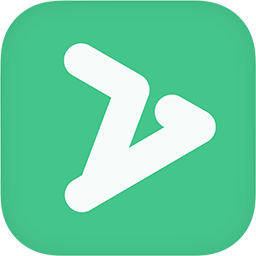- 剪映如何给文本添加朗读 07-28 14:31
- 剪映怎么给视频添加字幕 02-28 17:00
- 剪映怎么剪辑掉视频中多余的音乐片段 02-21 15:51
- PC电脑版剪映怎么制作GIF动图 02-20 18:00
- 剪映如何把文本转换成动画 02-20 17:25
- 剪映如何添加音频 02-20 17:17
- 剪映如何给春联添加动画 02-20 16:53
- 剪映中怎样给视频添加春联 02-20 16:20
剪映视频软件是为我们提供鬼畜重复素材的,但是如何制作,不少用户还不是很清楚。这里为大家带来关于剪映制作鬼畜重复视频怎么操作的详细步骤分享,一起来看看吧!
1、我们拖入一段需要鬼畜重复的片段到时间轴中,用鼠标锁定到需要重复的片段上。
2、确定重复循环的起点和终点,并分别在两点上点击如下图所示的分割按钮或按下键盘快捷键Ctrl+B。
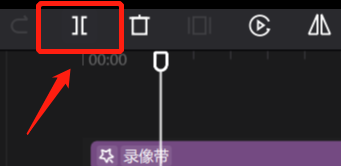
3、这样我们就将需要重复鬼畜的那一段视频确定了下来,我们再点击此段视频,使用复制粘贴将此段视频素材重复复制多段到时间轴中去。

4、此时我们需要将这些视频片段放入到主时间轴中,我们可以先点击界面中的打开/关闭主轨磁吸,就可以自由移动时间轴内的视频片段,
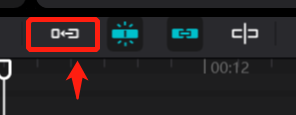
5、我们将刚才复制粘贴过的视频片段加入到主时间轴内按顺序排好即可。

这样重复的效果就可以出现啦。
除此以外,剪映是一个拥有海量素材的智能剪辑软件,我们还可以在其内找到众多提升视频效果的素材进行锦上添花。
3.59MB / 2025-11-20
10.50MB / 2025-11-19
101.36MB / 2025-11-19
87.17MB / 2025-11-19
17.50MB / 2025-11-19
99.29MB / 2025-11-19
0.65MB
2025-11-20
61.38MB
2025-11-20
5.09MB
2025-11-20
7.74MB
2025-11-20
1.05MB
2025-11-20
18.13MB
2025-11-20
84.55MB / 2025-09-30
248.80MB / 2025-07-09
63.90MB / 2025-11-06
1.90MB / 2025-09-07
210.99MB / 2025-06-09
374.16MB / 2025-10-26
138.88MB / 2025-09-08
京ICP备14006952号-1 京B2-20201630 京网文(2019)3652-335号 沪公网安备 31011202006753号违法和不良信息举报/未成年人举报:[email protected]
CopyRight©2003-2018 违法和不良信息举报(021-54473036) All Right Reserved